Onn TV கருப்புத் திரை: நிமிடங்களில் எப்படி சரிசெய்வது

உள்ளடக்க அட்டவணை
நாஸ்கார் பந்தயங்களுக்கான டெலிமெட்ரி மற்றும் மடி நேரங்களைப் பெறுவதற்காக சமீபத்தில் ஒரு ஆன் டிவியை எடுத்திருந்தேன்.
சில மாதங்கள் கடந்துவிட்டன, அது சிக்கல்களைக் காட்டத் தொடங்கியது.
ரிமோட் அல்லது டிவியில் உள்ள பவர் பட்டனை அழுத்தினால் டிவி திடீரென்று கருப்பாக மாறும் அல்லது ஆன் செய்ய மறுக்கும்.
அடுத்த ரேஸ் வார இறுதிக்கு முன் இதை நான் சரி செய்ய வேண்டும்.
அதனால் நான் ஆன்லைனில் சென்று ஆன் இன் ஆதரவு வழிகாட்டிகளையும் கட்டுரைகளையும் சோதித்தேன். காரணம் இல்லாமல் ஒரு டிவி ஏன் கருப்பு நிறமாக மாறுகிறது.
சில பயனர் மன்றங்களிலும் நான் படித்தேன்.
மக்கள் முயற்சி செய்து வருகின்றனர். இந்தச் சிக்கலைச் சரிசெய்து, பல மணிநேர ஆராய்ச்சிக்குப் பிறகு, டிவியைச் சரிசெய்து, அதை மீண்டும் இயல்பு நிலைக்குக் கொண்டு வர முடிந்தது.
இந்தக் கட்டுரையைப் படித்து முடித்த பிறகு, எப்படிச் சரிசெய்வது என்பதை உங்களால் தெரிந்துகொள்ள முடியும் உங்கள் ஆன் டிவி சில நிமிடங்களில் கருப்புத் திரையைக் காட்டுகிறது!
கருப்புத் திரையைக் காட்டும் ஆன் டிவியை சரிசெய்ய, டிவியை பவர் சைக்கிள் ஓட்ட முயற்சிக்கவும். அது வேலை செய்யவில்லை என்றால், அதற்குப் பதிலாக டிவியை தொழிற்சாலைக்கு மீட்டமைக்க முயற்சி செய்யலாம்.
உங்கள் ஆன் ரோகு டிவியை விரைவாக மறுதொடக்கம் செய்வதற்கான முக்கிய சேர்க்கை மற்றும் உங்கள் ஆன் டிவியை எவ்வாறு மீட்டமைப்பது என்பதைக் கண்டறிய தொடர்ந்து படிக்கவும்.
உங்கள் ஆன் டிவியை பவர் சைக்கிள் செய்யவும்

உங்கள் ஆன் டிவி கருப்பு நிறமாக மாறினால், டிவியை ரீஸ்டார்ட் செய்ய அல்லது பவர் சைக்கிள் செய்ய முதலில் முயற்சி செய்யலாம்.
இது அடிப்படையில் மென்மையான மீட்டமைப்புகள் டிவி அதன் சிஸ்டங்களில் இருந்து அனைத்து சக்தியையும் அகற்றி, அதை மீண்டும் மீண்டும் பவர் அப் செய்கிறது.
இதைச் செய்ய:
- டிவியை ஆஃப் செய்யவும்.
- இதிலிருந்து டிவியை துண்டிக்கவும். சுவர்.
- காத்திருங்கள்குறைந்தபட்சம் 30 வினாடிகள் அதை மீண்டும் செருகுவதற்கு முன்.
- டிவியை இயக்கவும்.
டிவி ஆன் செய்யும்போது, நிகழ்வுகளின் வரிசையை மீண்டும் உருவாக்குவதன் மூலம் கருப்புத் திரையில் சிக்கல் தோன்றுவதை உறுதிசெய்யவும் உங்களுக்குச் சிக்கல் உள்ளது.
முதல் முயற்சி எதுவும் செய்யவில்லை என்றால், நீங்கள் சில முறை மீண்டும் தொடங்க முயற்சி செய்யலாம்.
உங்கள் Onn TV இல் உள்ள கேபிள்களைப் பார்க்கவும்
நீங்கள் இருந்தால் உங்கள் ஆன் டிவியில் உள்ளீட்டு சாதனங்களை இணைத்து, கருப்புத் திரையைப் பார்க்கும்போது, டிவி அந்த உள்ளீட்டிற்கு மாறியிருந்தால், உங்கள் ஆன் டிவியுடன் இணைக்கப்பட்டுள்ள கேபிள்களைச் சரிபார்க்க வேண்டும்.
அனைத்து கேபிள்களும் உறுதியாக இணைக்கப்பட்டுள்ளதை உறுதிசெய்யவும். பவர் கேபிள், மற்றும் கேபிள்கள் சேதமடைகிறதா எனச் சரிபார்க்கவும்.
அவை இருந்தால், அவற்றை ஆன்லைனில் மாற்றலாம்.
பவர் கேபிள்களுக்கு, நான் கேபிள் மேட்டர்ஸ் C7 பவர் கேபிளைப் பரிந்துரைக்கிறேன், மற்றும் HDMI கேபிள்களுக்கு, Belkin Ultra 2.1 HDMI கேபிள் சிறந்த தேர்வாக இருக்கும்.
உங்கள் டிவியின் உள்ளீட்டு அமைப்புகளைச் சரிபார்க்கவும்

டிவி சரியான உள்ளீட்டில் உள்ளதா என்பதையும் உறுதிசெய்ய வேண்டும். அதைத் தீர்க்க வேறு எதையும் முயற்சிக்கும் முன் பார்க்க முயற்சிக்கிறேன்.
டிவியை சரியான உள்ளீட்டிற்கு மாற்றவில்லை என்றால், கருப்புத் திரையைப் பார்ப்பீர்கள், எனவே நீங்கள் சரியான உள்ளீட்டில் உள்ளீர்களா எனச் சரிபார்க்கவும்.
உள்ளீடுகளை மாற்ற, உள்ளீடுகளின் பட்டியலைத் திறக்க ரிமோட்டில் உள்ள உள்ளீட்டு விசையைப் பயன்படுத்தவும்; சரியான உள்ளீட்டைத் தேர்ந்தெடுத்து, தேர்வை உறுதிசெய்ய, திசை விசைகளைப் பயன்படுத்தவும்.
இதை மாற்றிய பின் மீண்டும் அதே கருப்புத் திரையில் சிக்கல் உள்ளதா எனச் சரிபார்க்கவும்.உள்ளீடுகள்.
உங்கள் Onn TVயின் ரிமோட்டைச் சரிபார்க்கவும்
டிவியைக் கட்டுப்படுத்த உங்கள் ரிமோட் வேலை செய்ய வேண்டும் மற்றும் டிவியை சரியாகக் கட்டுப்படுத்தலாம்.
பேட்டரிகள் நீங்கள் சரிபார்க்க வேண்டிய வேறு ஏதாவது இருக்க வேண்டும், சிறிது நேரத்தில் பேட்டரிகளை மாற்றவில்லை என்றால், அதைச் செய்துவிட்டு, ரிமோட்டை மீண்டும் பயன்படுத்த முயற்சிக்கவும்.
உங்கள் ஹைசென்ஸ் ரிமோட்டில் ஐஆர் பிளாஸ்டர் இருந்தால், நீங்கள் சரிபார்க்கலாம் இது உங்கள் ஃபோனின் கேமராவைப் பயன்படுத்தி வேலை செய்கிறது.
ரிமோட்டில் உள்ள பட்டன்களை அழுத்தும்போது, உங்கள் ஃபோனின் கேமராவை ரிமோட்டில் சுட்டிக்காட்டினால் போதும்.
ரிமோட் லைட்டிங்கின் முன்புறத்தைப் பார்த்தால். கேமராவின் வ்யூஃபைண்டரில், ரிமோட் வேலை செய்கிறது.
உங்கள் ஆன் டிவியில் ஸ்லீப் டைமரை ஆஃப் செய்யவும்

ஆன் ரோகு டிவிகளில் ஸ்லீப் டைமர்கள் உள்ளன, மேலும் அவை இயக்கப்பட்டிருந்தால் சில காரணங்களால், குறிப்பிட்ட நேரம் செயலிழந்த பிறகு அவை தானாகவே டிவியை தூங்க வைக்கும்.
நீண்ட நேரம் பயன்படுத்தாமல் இருந்த பிறகு டிவி கருப்பாக மாறுவதை நீங்கள் கண்டால், ஸ்லீப் டைமர்கள் ஆன் ஆகி இருக்கலாம்.
டைமரை ஆஃப் செய்ய:
- உங்கள் Roku ரிமோட்டில் Home ஐ அழுத்தவும்.
- Settings > என்பதற்குச் செல்லவும். ; சிஸ்டம் > நேரம் .
- ஸ்லீப் டைமரை தேர்ந்தெடுக்கவும்.
- அம்சத்தை முடக்கவும்.
இதைச் செய்த பிறகு, டிவியை செயலிழக்க வைத்து, அது மீண்டும் கருப்பாக மாறுகிறதா என்று பார்க்கவும்.
உங்கள் Onn TV ஐ மறுதொடக்கம் செய்ய Set Keybind ஐப் பயன்படுத்தவும்
உங்கள் onn TVயில் Roku கட்டப்பட்டிருந்தால்- இல், காட்சியைப் பார்க்காமல் டிவியை மறுதொடக்கம் செய்யும் குறுக்குவழி உள்ளதுஅதுவே.
நாங்கள் ஆரம்பத்தில் செய்த மின்சுழற்சி வேலை செய்யவில்லை என்றால் நீங்கள் இதை முயற்சி செய்யலாம்.
இதைச் செய்ய:
- முகப்பு அழுத்தவும் விசையை ஐந்து முறை.
- Up விசையை ஒருமுறை அழுத்தவும்.
- Rewind இருமுறை அழுத்தவும், பின்னர் Fast Forward இருமுறை.
கருப்புத் திரைச் சிக்கலைச் சரிசெய்ய, இந்த விசைப் பிணைப்பைச் சில முறை மீண்டும் செய்யலாம்.
உங்கள் ஆன் டிவியை வேறு பவர் அவுட்லெட்டில் செருகவும்
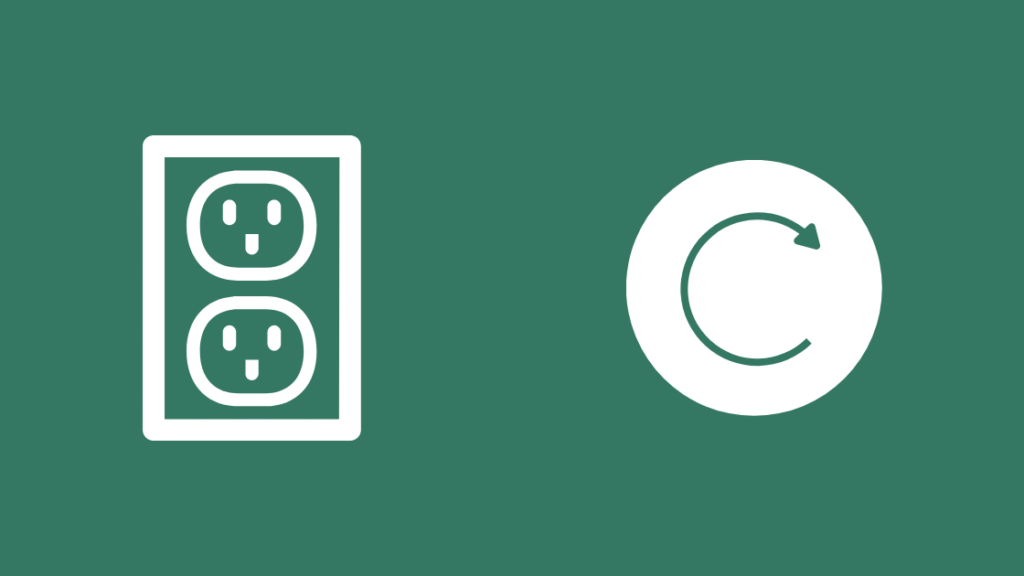
உங்கள் ஆன் டிவியில் படம் காட்டப்படாமல் இருக்கலாம், அதற்குப் பதிலாக கருப்புத் திரையில் போதிய மின்சாரம் கிடைக்காததால்.
டிவி இணைக்கப்பட்டுள்ள அவுட்லெட் உங்கள் டிவிக்கு தேவையான பவரை வழங்குவதற்கு மதிப்பிடப்படாமல் இருக்கலாம். .
வேறொரு அவுட்லெட் அல்லது பவர் ஸ்டிரிப்பைப் பயன்படுத்தவும் அல்லது பவர் ஸ்டிரிப்க்கு பதிலாக நேரடியாக வால் பிளக்கில் டிவியை செருகவும்.
உங்களால் முடிந்த அனைத்து அவுட்லெட்டுகளையும் சரிபார்க்கவும், மேலும் சரிபார்க்கவும் மற்ற சாதனங்களுடன் அவுட்லெட்டுகள் சரியாக வேலை செய்கின்றன, மேலும் அவற்றிற்கு மின்சாரத்தை வழங்க முடியும்.
உங்கள் Onn TV இன் பின்னொளியைச் சரிபார்க்கவும்
டிவியின் பின்னொளி வேலை செய்யவில்லை அல்லது ஆன் செய்யவில்லை என்றால், டிவி உங்களுக்கு ஒரு காட்சியை மட்டுமே காண்பிக்கும் பின்னணியில் இயங்கும் ஆடியோவுடன் கருப்புத் திரை.
உங்களுக்கு இப்படி இருந்தால், அதுதான் பிரச்சினை என்பதை உறுதிப்படுத்த எளிதான வழி உள்ளது; உங்களுக்கு தேவையானது ஒரு ஃப்ளாஷ் லைட் மட்டுமே.
ஃபிளாஷ்லைட்டை ஆன் செய்து, அதை திரைக்கு அருகில் கொண்டு வந்து நேரடியாக பேனலில் பிரகாசிக்கவும்.
டிவியில் நகரும் படங்களைப் பார்த்தால் ஒளி, பின்னொளியில் சிக்கல் இருப்பதை நீங்கள் உறுதிப்படுத்தலாம், மேலும் நீங்கள் மாற்ற வேண்டும்அது.
ஆன் ஆதரவைத் தொடர்புகொள்ளவும், இதனால் ஒரு தொழில்நுட்ப வல்லுநர் சிறிது ஆழமாக தோண்டி பின்னொளியை மாற்ற முடியும்.
உங்கள் ஆன் டிவியை தொழிற்சாலை மீட்டமைக்கவும்

மறுதொடக்கம் செய்தால் நீங்கள் முன்பு முயற்சித்த வேறு எதுவும் வேலை செய்வதாகத் தெரியவில்லை, உங்கள் டிவிக்கு தொழிற்சாலை மீட்டமைப்பு தேவைப்படலாம்.
தொழிற்சாலை மீட்டமைப்பானது, டிவியை நீங்கள் வாங்கியபோது எப்படிப் பெற்றீர்கள் என்பதை மீட்டமைக்கும். ரீசெட் முடிந்ததும் எல்லாவற்றையும் மீண்டும் அமைக்க வேண்டும்.
உங்கள் ஆன் டிவியை மீட்டமைக்க:
மேலும் பார்க்கவும்: குறியீடு இல்லாமல் டிஷ் ரிமோட்டை எவ்வாறு நிரல் செய்வது- டிவியின் பாடியில் ரீசெட் பட்டனைக் கண்டறியவும். பொத்தான் ஒரு பின்ஹோல் போல் இருக்கும் மற்றும் ரீசெட் என்று லேபிளிடப்படும்.
- உலோகம் அல்லாத மற்றும் கூர்மையான பொருளைப் பயன்படுத்தி மீட்டமை பொத்தானை குறைந்தது 10-15 வினாடிகள் அழுத்திப் பிடிக்கவும்.
- டிவி மீட்டமைப்பை முடித்ததும் மீண்டும் தொடங்கும், மேலும் நீங்கள் டிவியை மீண்டும் அமைக்கலாம்.
நீங்கள் ஒரு முறை மட்டுமே தொழிற்சாலை மீட்டமைக்க வேண்டும், இன்னும் சிக்கலை சரிசெய்யவில்லை எனில், நீங்கள் மற்ற மாற்று வழிகளைப் பார்க்க வேண்டியிருக்கலாம்.
உங்கள் டிவி பழுதுபார்க்கப்பட வேண்டும் அல்லது பின்னொளியை மாற்ற வேண்டும் என நீங்கள் நினைத்தால், ஆதரவைத் தொடர்புகொள்ளவும்.
டிவியைப் பார்க்கவும், உங்கள் டிவியில் உள்ள சிக்கலைக் கண்டறியவும் ஒரு தொழில்நுட்ப நிபுணரை அவர்களால் வீட்டிற்கு அனுப்ப முடியும்.
இறுதிச் சிந்தனைகள்
ஆன் டிவிகள் எவ்வளவு பணத்திற்கு ஏற்றவை. ஸ்மார்ட் டிவியிலிருந்து நீங்கள் எதிர்பார்க்கும் அனைத்து அத்தியாவசியப் பொருட்களையும் செலவு செய்து வழங்குங்கள்.
அவற்றை நீங்களே சரிசெய்வது பெரும்பாலான முக்கிய பிராண்டுகளை விட எளிதானது, ஆனால் எந்த பெரிய பழுதுபார்ப்புகளும்அதற்கு பதிலாக தொழில்முறை.
கூடுதலாக, உங்கள் Onn TV Wi-Fi உடன் இணைக்கப்படவில்லை எனில், உங்களுக்கு உதவ எங்களிடம் வழிகாட்டி உள்ளது.
சரியான சேனல்களைப் பார்த்து, onn ஆதரவின் உதவியைப் பெறும்போது, அவர்கள் உங்களின் உத்திரவாதத்தைப் பெற அனுமதிப்பார்கள்.
இது இன்னும் செயலில் இருந்தால், பழுதுபார்ப்புடன் தொடர்புடைய சேவைக் கட்டணத்தை அவர்கள் தள்ளுபடி செய்வார்கள்.
நீங்கள் படித்து மகிழலாம்
- 8> Samsung TV கருப்புத் திரை: நொடிகளில் சிரமமின்றி சரிசெய்வது எப்படி
- Toshiba TV கருப்புத் திரை: நிமிடங்களில் எப்படிச் சரிசெய்வது
- LG TV கருப்புத் திரை: வினாடிகளில் சரிசெய்வது எப்படி
- TCL TV கருப்புத் திரை: நொடிகளில் சரிசெய்வது எப்படி
- Xfinity TV Black Screen with sound : நொடிகளில் சரிசெய்வது எப்படி
அடிக்கடி கேட்கப்படும் கேள்வி
On TVயை எப்படி மீட்டமைப்பது?
On TVயை மீட்டமைக்க, நீங்கள் பயன்படுத்தலாம் டிவியின் உடலில் உள்ள ரீசெட் பட்டன்.
டிவியை மீட்டமைக்க ரீசெட் பட்டனை குறைந்தது 15 வினாடிகள் அழுத்திப் பிடிக்கவும்.
என் டிவி ஏன் ஆன் ஆகாது ஆனால் சிவப்பு விளக்கு இயக்கத்தில் உள்ளதா?
உங்கள் டிவியில் சிவப்பு விளக்கு இயக்கப்பட்டிருக்கும் போது, டிவி காத்திருப்பு பயன்முறையில் சென்றிருக்கலாம் அல்லது போதுமான சக்தி கிடைக்காமல் இருக்கலாம்.
ரிமோட்டில் உள்ள ஆற்றல் பொத்தானை அழுத்தவும் அல்லது வேறு பவர் அவுட்லெட்டை முயற்சிக்கவும்.
On TV க்கு உத்தரவாதம் உள்ளதா?
On TVகள் அனைத்து டிவிகளிலும் ஒரு வருட உத்திரவாதத்தை வழங்குகின்றன, மேலும் onn ஆதரவைத் தொடர்புகொண்டு நீங்கள் அதைப் பெறலாம்.
மேலும் பார்க்கவும்: உங்கள் ISPயின் DHCP சரியாகச் செயல்படவில்லை: எப்படி சரிசெய்வது>உத்தரவாதத்தைப் பெற, உங்கள் டிவியின் மாடல் மற்றும் வரிசை எண் மற்றும் கொள்முதல் ரசீது ஆகியவை உங்களுக்குத் தேவைப்படும்.
On என்ன செய்கிறதுடிவி உத்தரவாத அட்டை?
ஒன் டிவிகளுக்கான உத்தரவாதமானது, வாங்கிய நாளிலிருந்து ஒரு வருடத்திற்கு வேலைத்திறன் அல்லது பொருளின் தரத்தில் ஏதேனும் குறைபாடுகளை உள்ளடக்கும்.
மாற்று பாகங்களுக்கான கட்டணங்கள் உங்களுக்குப் பொருந்தாது நீங்கள் இன்னும் உத்தரவாதத்தின் கீழ் இருக்கிறீர்கள்.

